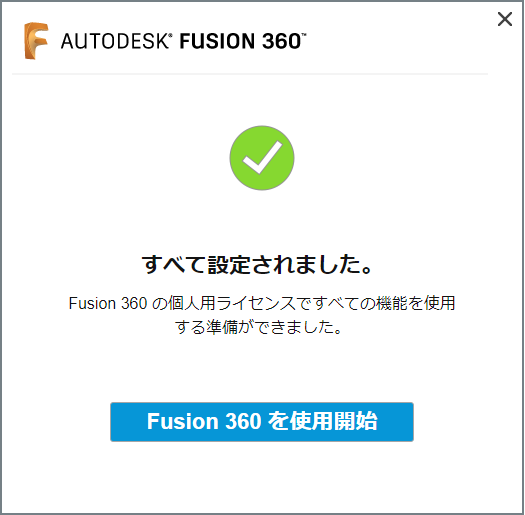私はwindows10機にインストールしました。
これは2019年2月23日時点での情報です。バージョンアップ等により多少画面が変わる可能性がありますが、大筋は一緒と思われます。
手順1
Fusion360公式サイト
CAD/CAM/CAE が統合されたまったく新しい 3D ツール| Fusion 360
の上のほうにある無償体験版をクリックします。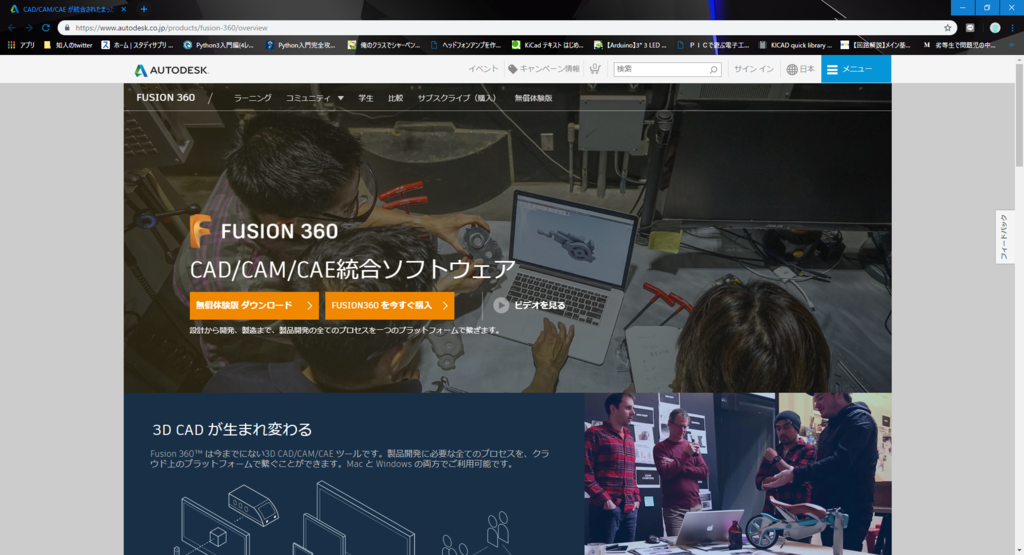
手順2
「無料体験版をダウンロード」をクリックし、必要事項を入力します。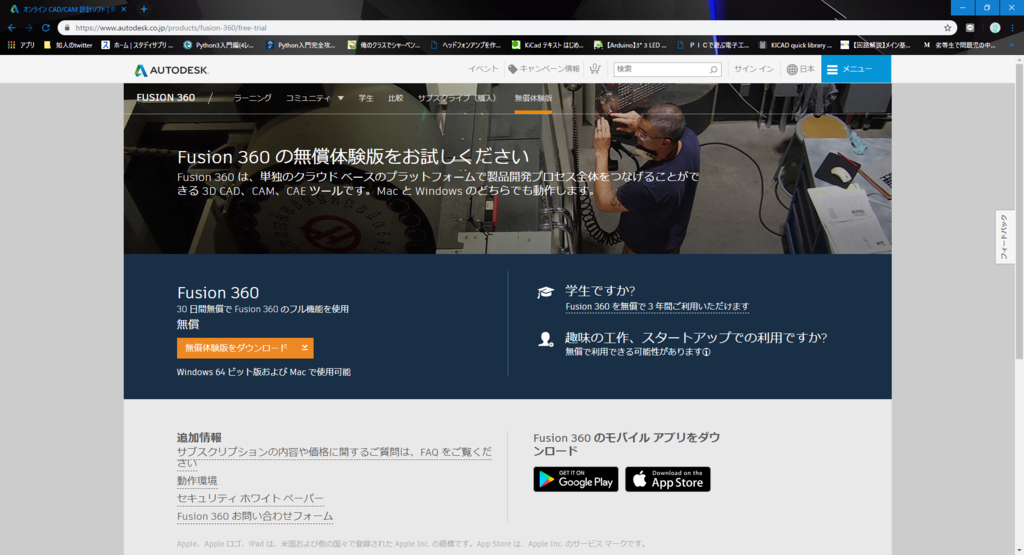
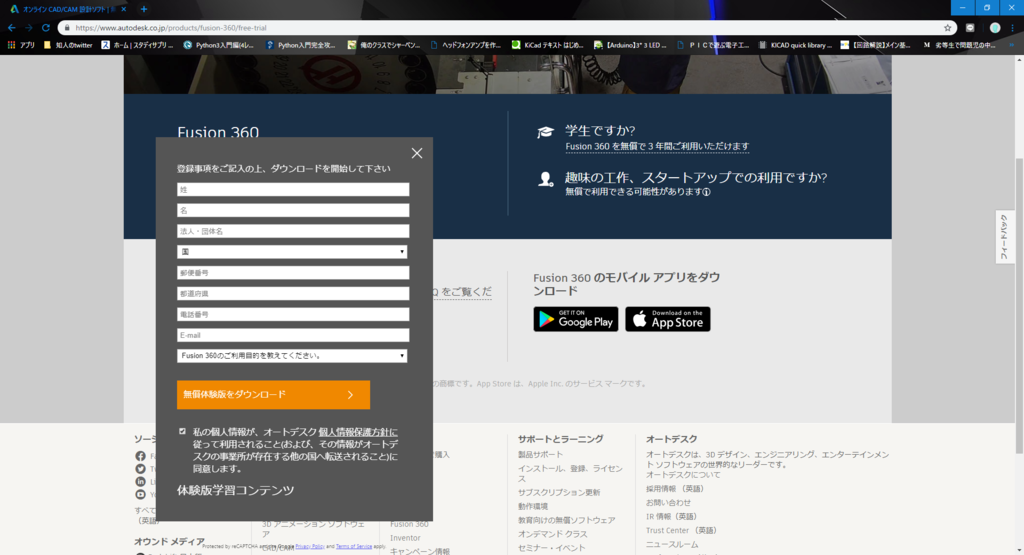
入力出来たら無料体験版をダウンロードをクリック。 すると自動的にダウンロードが始まります。
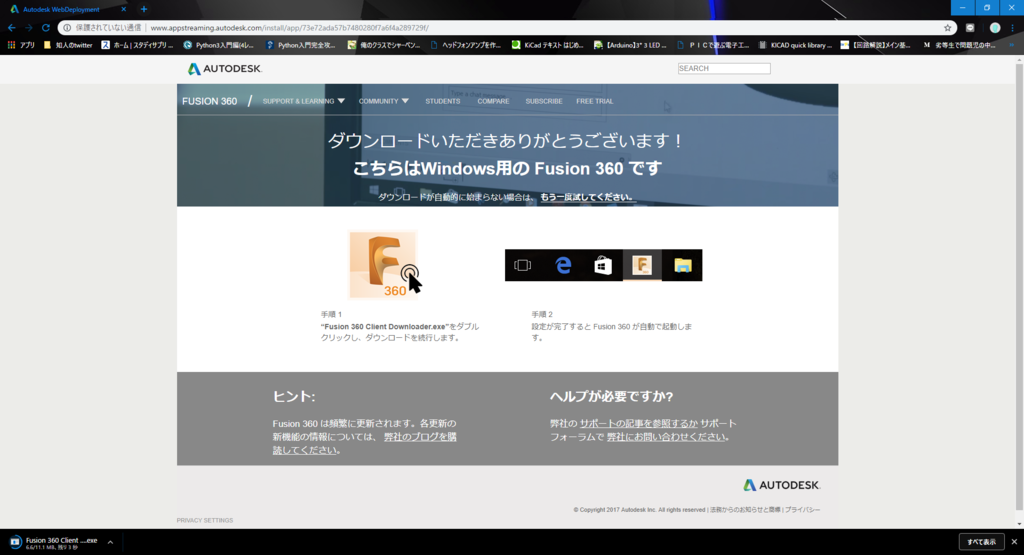
そんなに重たいファイルでもないのですぐに終了しました。
手順3
ダウンロードしたexeファイルをダブルクリックで実行します。 するとセットアップが始まります。

画面に従って必要事項を入力していきます。
手順4
初めてオートデスクを使う場合はアカウントの作成から 初めてでない場合は手順5に進んでください。
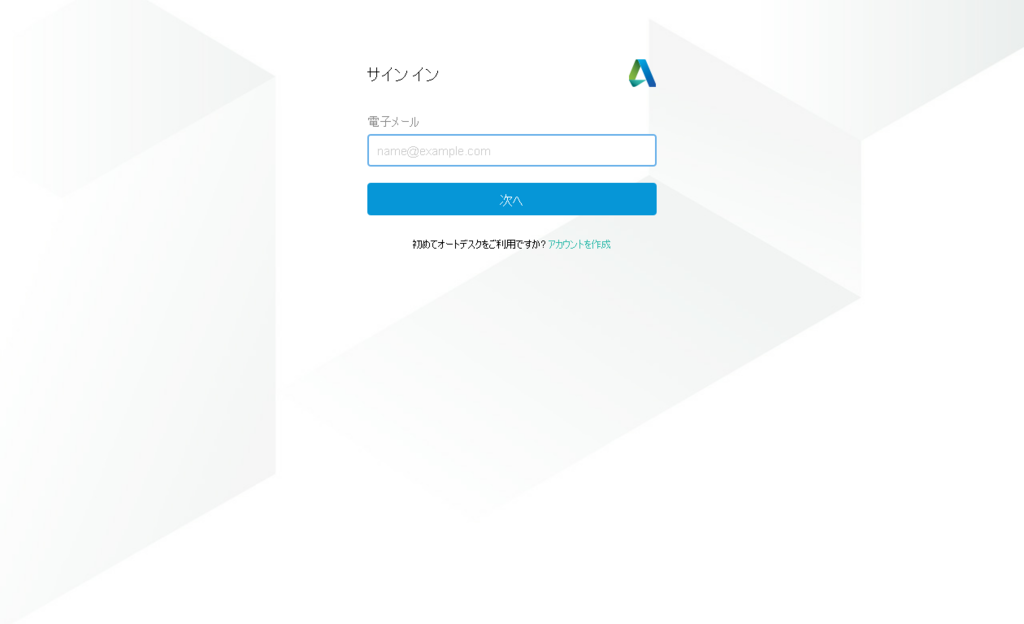
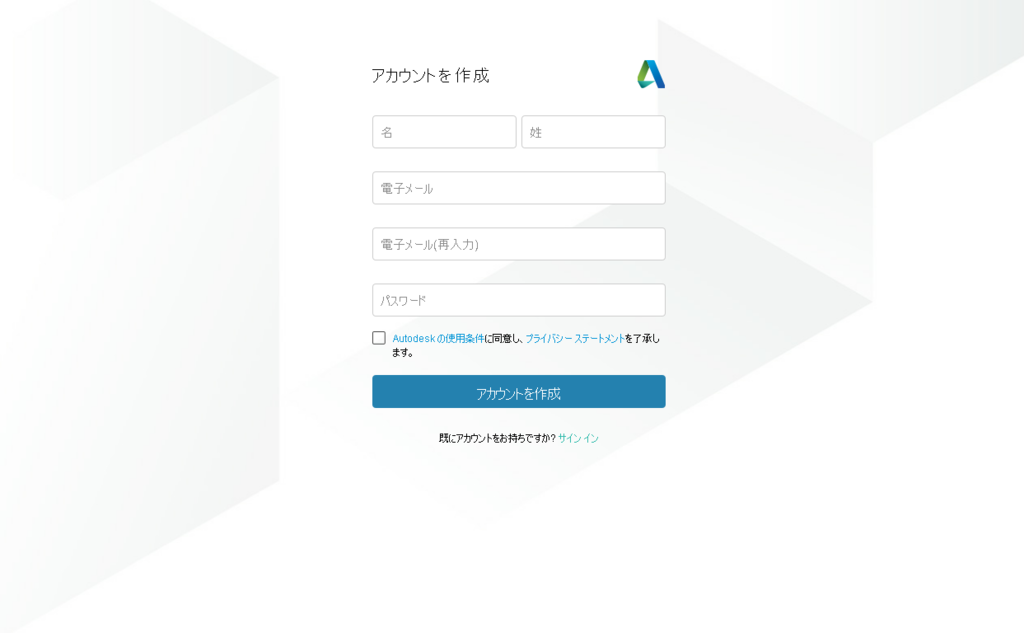 メールの認証を済ませます。
メールの認証を済ませます。
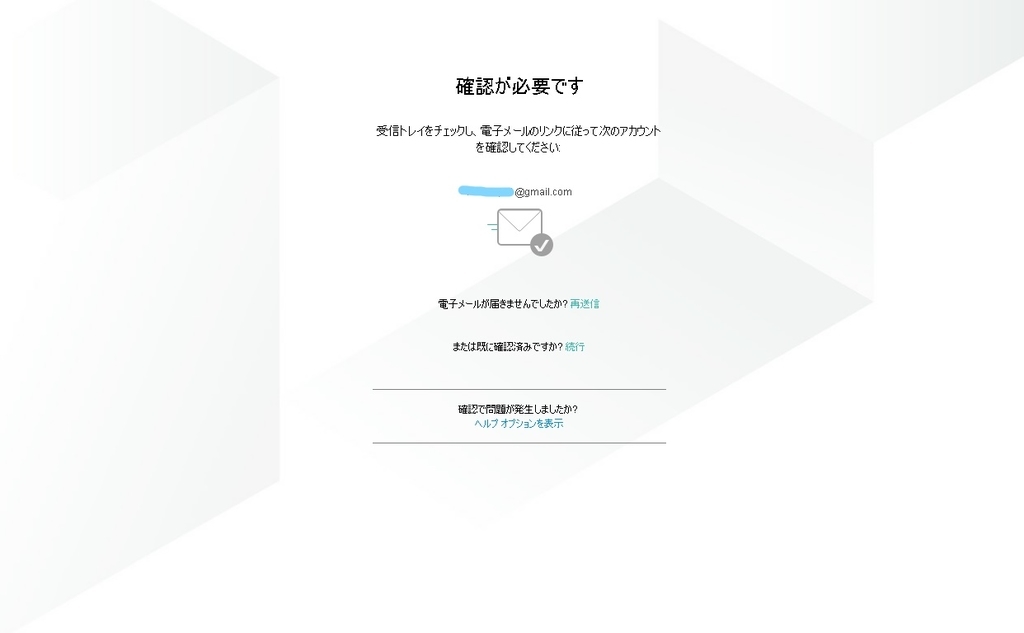
2段階認証の設定が出てきますが今回は後にします。
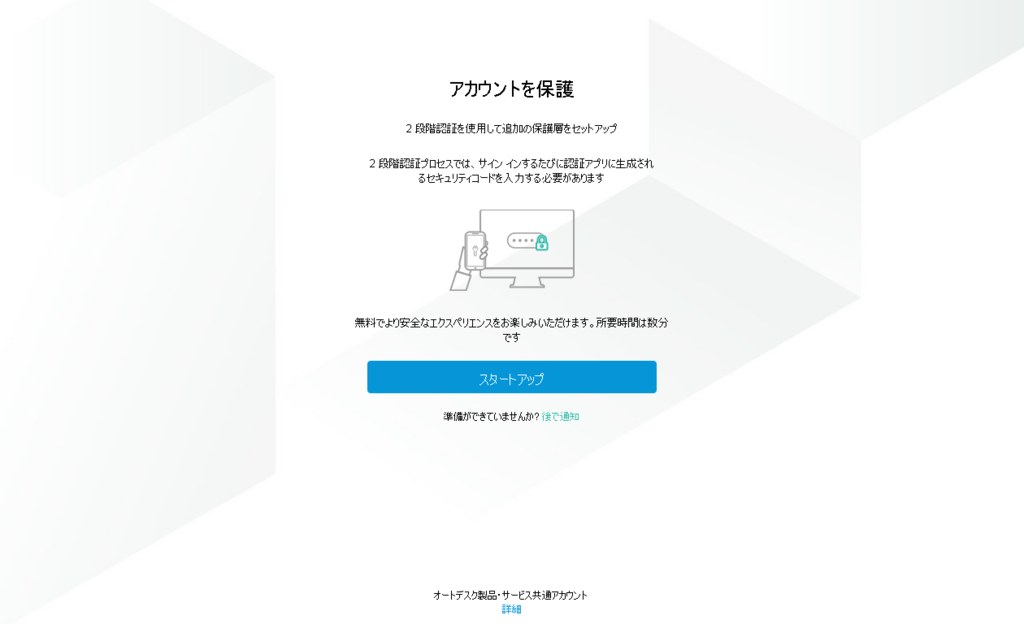
手順5
サインインします。
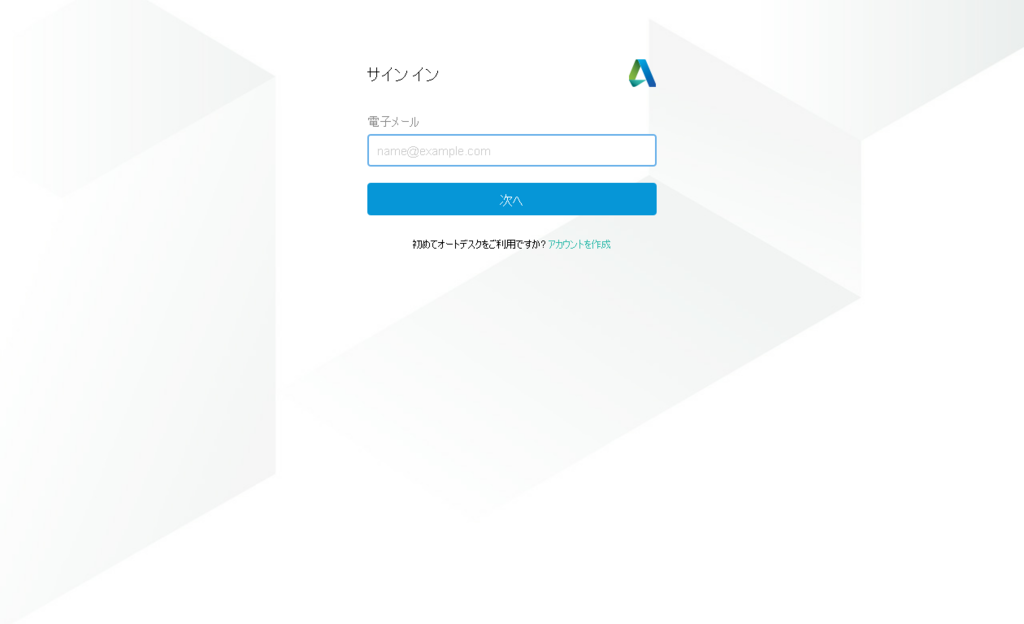
サインインすると以下のような画面が出てくるので続行をクリックします。
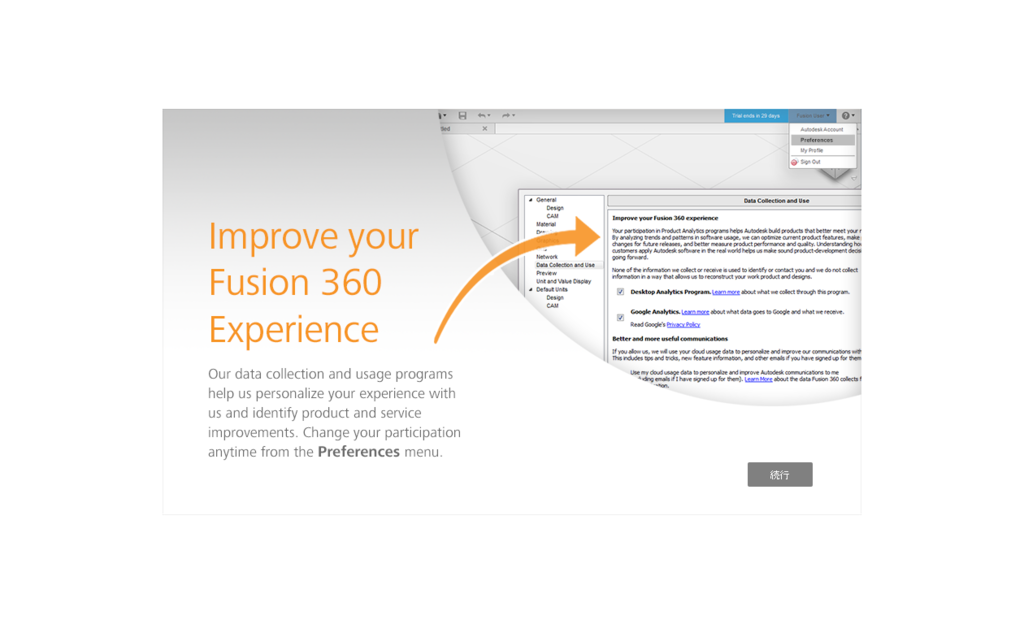 少し待つと
Fusion360が起動しました。
少し待つと
Fusion360が起動しました。
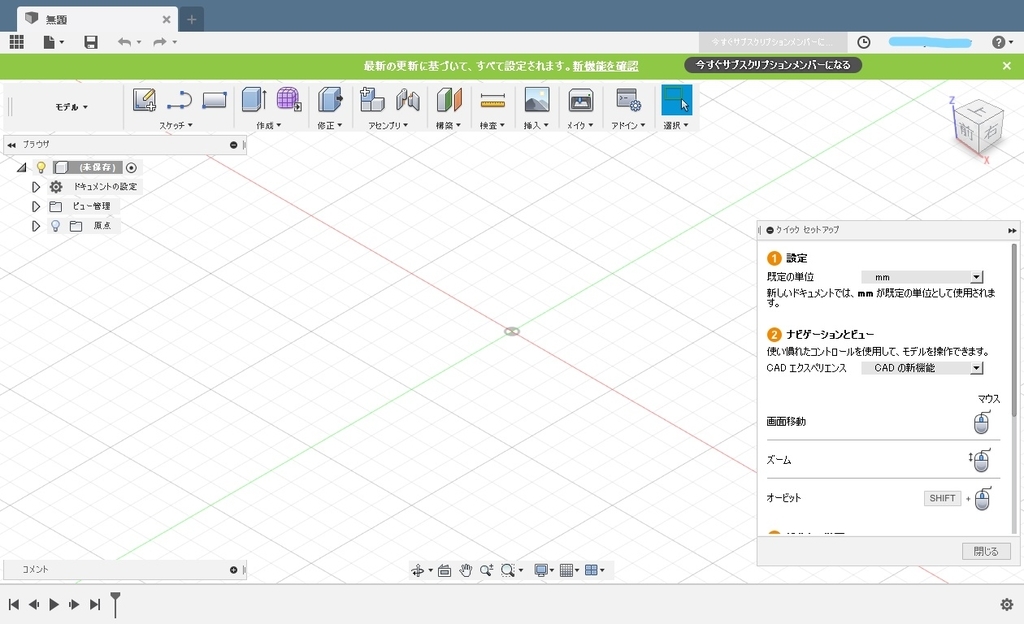
手順6
Fusion360は学生または教育機関、スタートアップまたは愛好家の場合は無料で使用することが可能です。つまり、個人で使う場合は試用期間の30日を過ぎても無料でライセンスを使用できます。
無料ライセンスを登録していきましょう。
今すぐサブクリプションメンバーにをクリックします。
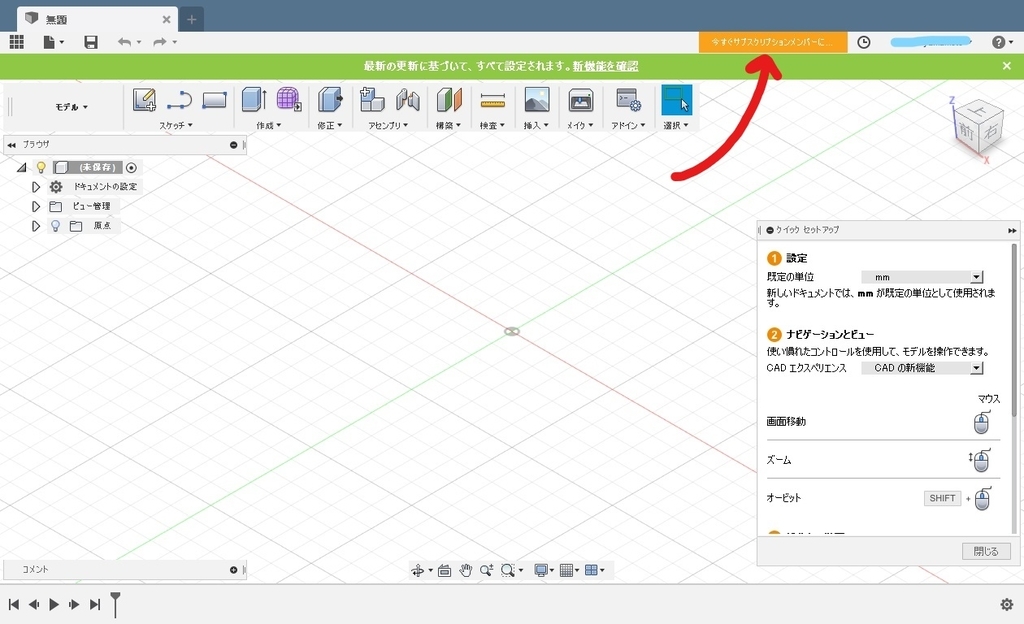
すると下のような画面が出てくるので用途を選択し、続行をクリックします。
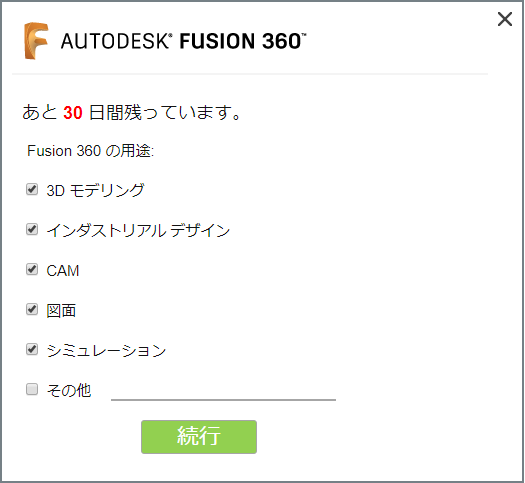
次に一番下の資格というところをクリックします。
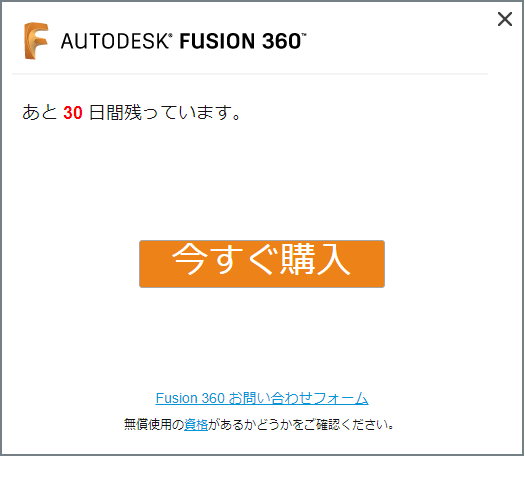
次に自身の使用用途を選択し、営利目的ではないことを表明します。
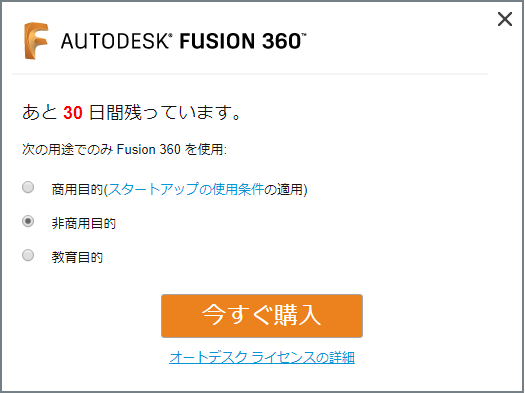
個人用ライセンス認証の2つの四角にチェックをいれ、続行をクリックします。

最後の確認を終え、登録を完了をクリックすると、
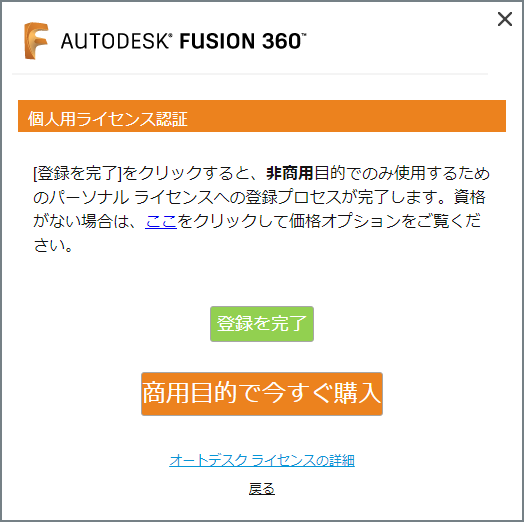
無事に登録が完了しました。